NetflixエラーコードF7701-1003を修正する方法
公開: 2021-02-19個人的な経験から、Netflixはモバイルデバイス、テレビ、ゲーム機、ストリーミングデバイスではるかに安定しています(そして信頼できます)。 コンピューター上で(アプリまたはWebブラウザーを介して)Netflixを使用することは、まったく別のボールゲームです。 多くの場合、ランダムで時折発生するエラーメッセージがWebストリーミングエクスペリエンスを台無しにします。
Netflixのエラーにはさまざまなバリエーションがあり、それぞれに固有のコード、原因、解決策があります。 Netflixでコンテンツを視聴しているときにエラーメッセージが表示されると、ビデオストリーミングプロバイダーはどこかに問題があることを通知しています。 おそらくあなたのインターネット接続、あなたのNetflixアカウント、サブスクリプションステータスなどで。

この記事では、NetflixのエラーコードF7701-1003を修正する7つの方法について説明します。 ただし、最初に、エラーの意味とその原因について簡単に説明します。
Netflixエラーの原因F7701-1003
NetflixエラーF7701-1003の場合は、ブラウザのWidevine Content Decryption Module(CDM)に問題があることを示しています。
Widevince CDMは、デジタル著作権管理(DRM)システムによって保護されている著作権で保護されたコンテンツを再生できるようにするブラウザのコンポーネントです。 Netflixで視聴する映画や番組は、DRMで保護されています。 したがって、NetflixがブラウザのWidevince復号化モジュールとの通信に問題がある場合は、エラーコードF7701-1003がポップアップ表示されます。
基本的に、Netflixは、ブラウザで視聴しているコンテンツをコピーまたは複製できないようにしたいと考えています。 このエラーを取り除く方法については、次のセクションに進んでください。
Netflixエラーコードf7701-100を修正する方法
調査の結果、エラーコードf7701-1003は、WindowsとMacの両方のコンピューターでMozillaFirefoxを介してコンテンツをストリーミングしているNetflixユーザーに固有のものであることがわかりました。 この問題が発生したChromeまたはMicrosoftEdgeユーザーはほとんど見つかりませんでした。
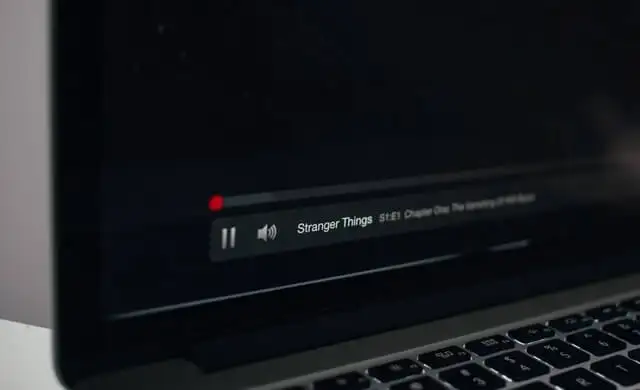
以下のソリューションは、WindowsユーザーとMacユーザーの両方に適用できます。
1.Netflixタブを更新します
Netflixタブを更新していない場合は、更新する必要があります。 アドレスバーの横にある更新ボタンをクリックするか、キーボードのF5キーを押します。 複数のタブが更新されてもNetflixがエラーコードを表示し続ける場合は、次の解決策に進みます。
2.Firefoxを強制終了します
Firefoxが一時的に不安定または誤動作している場合、この問題が発生する可能性があります。 ブラウザを強制的に停止して新たに起動すると、問題の解決に役立つ場合があります。 ただし、その前に、他のタブで開いた進行中の作業を保存して、重要なものを失わないようにしてください。
WindowsでFirefoxを強制終了するには、タスクマネージャを起動し( Ctrl + Shift + Esc )、 Firefoxを右クリックして、[タスクの終了]をクリックします。 Firefoxを再起動し、エラーなしでNetflixを視聴できるかどうかを確認します。
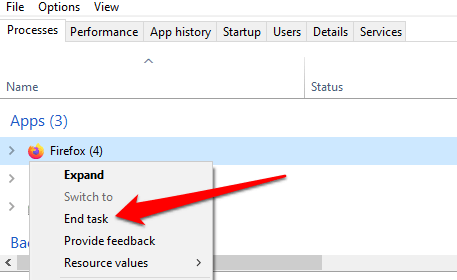
Macでは、Firefoxを開き、 Shift + Option + Command + Escapeキーボードショートカットを使用して、ブラウザをすぐに強制終了します。 Firefoxを再起動し、Netflixにエラーなしでアクセスできるかどうかを確認します。
3. FirefoxCookieを有効にします
Webブラウザを介してNetflixでコンテンツを視聴するには、Cookieを有効にする必要があります。 Netflixは、Cookieを使用して、ブラウザでコンテンツをストリーミングするために必要な情報を保存します。 これはFirefoxだけでなく、サポートされている他のブラウザ(Chrome、Microsoft Edge、Opera、Safari)にも限定されません。
それでもNetflixエラーF7701-1003が定期的に発生する場合は、FirefoxがWebサイト(特にNetflix)のCookieをブロックしていないことを確認してください。
Firefoxのメニューを開き、[オプション](Windowsの場合)または[設定] (Macの場合) > [プライバシーとセキュリティ]に移動します。 [拡張追跡保護]セクションで、[カスタム]を選択します。
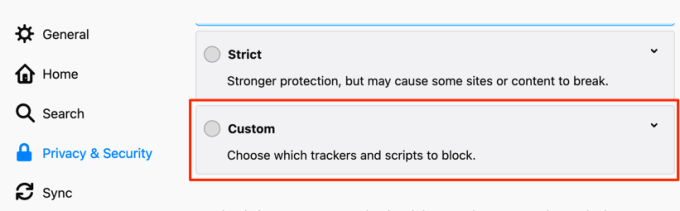
[ Cookie ]のチェックを外し、[すべてのタブを再読み込み]ボタンをクリックします。
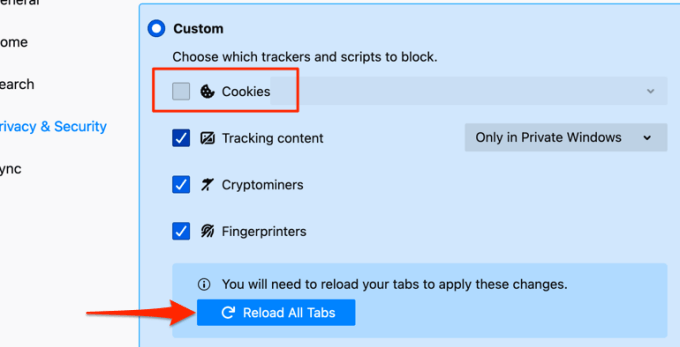
[Netflix]タブに戻り、映画をストリーミングできるかどうかを確認します。
4.プライベートブラウジングを閉じるか無効にします
Netflixは、スムーズなストリーミング体験を提供するためにCookieを必要とすることを前述しました。 プライベートウィンドウまたはシークレットウィンドウからFirefoxのNetflixにアクセスしている場合、コンテンツを表示できない場合があります。 これは、FirefoxがシークレットモードでCookieを削除するためです。

Firefoxの右上隅に紫色のマスクがある場合は、プライベートウィンドウからNetflixにアクセスしています。
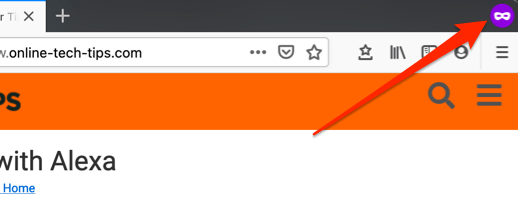
Firefoxを閉じて、通常どおりに再度開きます。 これで問題は解決するはずです。
5. Firefoxでデジタル著作権管理(DRM)を再度有効にします
Firefoxはデジタル著作権管理(DRM)コンテンツ保護標準をサポートしていますが、この機能をオフにすると、NetflixでF7701-1003エラーが発生する場合があります。 Firefoxを開き、ハンバーガーメニューアイコンをクリックして、[設定] (Macの場合)または[オプション](Windowsの場合)を選択します。
[全般]セクションをスクロールして、[ DRMで管理されたコンテンツを再生する]がオンになっていることを確認します。 オプションのチェックを外して、もう一度チェックすることができます。
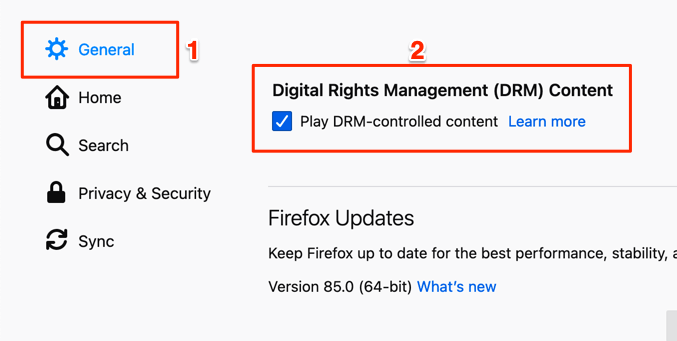
Netflixタブを再度開くかリロードして、コンテンツを中断することなく視聴できるかどうかを確認します。
6.FirefoxのWidevineコンテンツ復号化モジュールを更新します
上記に加えて、Firefoxのコンテンツ保護モジュールが最新であることも確認する必要があります。 WindowsPCでそれを行う方法は次のとおりです。
- Firefoxを起動し、 Command + Shift + Aショートカット(Macの場合)またはControl + Shift + A (Windowsの場合)を使用してプラグインページに移動します。
または、メニューアイコンをクリックして、[アドオン]を選択します。
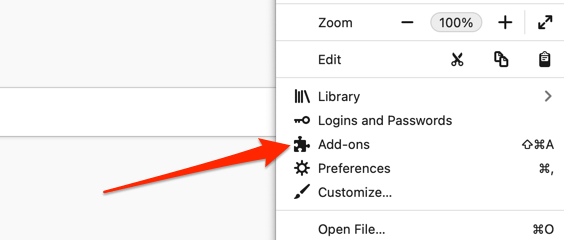
- プラグインセクションに移動し、 GoogleIncが提供するWidevineContent DecryptionModuleをクリックします。
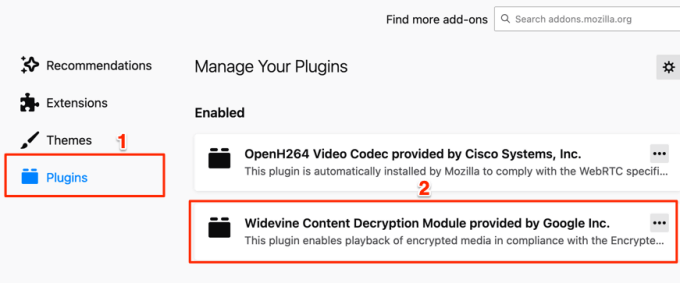
- 右上隅にある歯車のアイコンをクリックし、[更新の確認]を選択します。
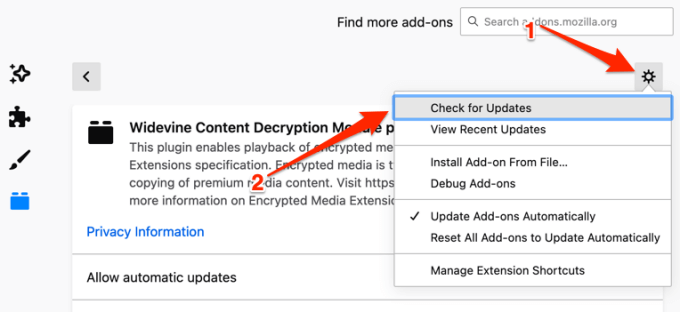
利用可能なプラグインがある場合、Firefoxはプラグインのアップデートをダウンロードしてインストールします。 それ以外の場合、ブラウザには「アップデートが見つかりません」というメッセージが表示されます。
7.Firefoxを更新します
Firefox(またはその機能の一部)が最新でない場合、または最新バージョンのブラウザをデバイスにまだインストールしていない場合、Firefox(またはその機能の一部)が誤動作するのはよくあることです。 Macを使用している場合は、ブラウザを起動し、メニューバーで[ Firefox ]を選択して、[Firefoxについて]を選択します。
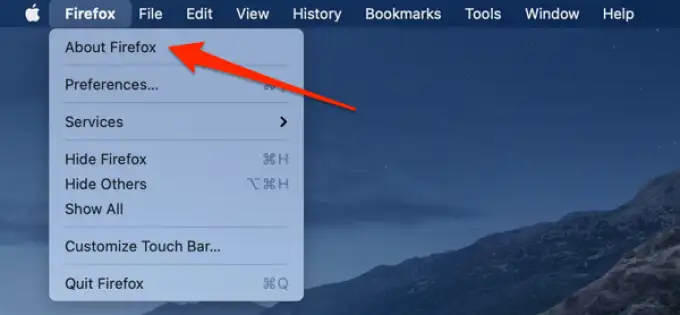
Firefoxは利用可能なアップデートをチェックし、それらをダウンロードします。 Firefoxがアップデートをダウンロードするのを待ち、[ Firefoxをアップデートするために再起動]ボタンをクリックして続行します。
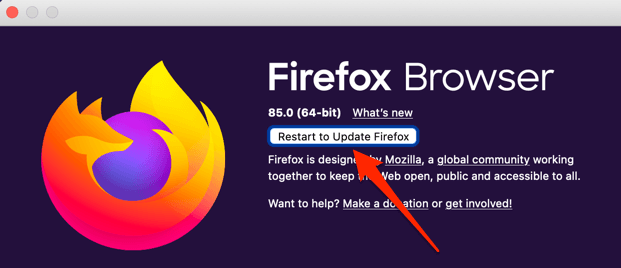
Windowsユーザーの場合は、メニューアイコンをクリックし、[オプション]> [一般]> [Firefoxの更新]に移動し、[再起動]をクリックしてFirefoxを更新します。
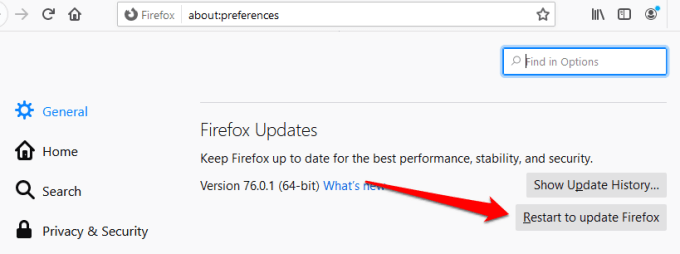
Firefoxがオンに戻ったら、Netflixを再試行し、エラーf7701-1003が修正されるかどうかを確認します。
最後の手段:Firefoxを更新する
上記のすべての推奨ソリューションを試してもNetflixエラーコードf7701-1003が続く場合は、Firefoxをデフォルト設定に復元する必要があります。 これにより、問題のあるコンポーネントや悪意のあるアドオンが削除され、ブラウザのパフォーマンスが回復します。 Firefoxをリセットするには、メニューアイコンを選択し、[ヘルプ]> [トラブルシューティング情報]> [ Firefoxの更新]に移動します。
